गेमिंग के सुनहरे युग में, वॉयस चैट मुख्यधारा के होने से पहले, दोस्तों के साथ सहकारी खेल खेलने की खुशी एक ही कंसोल के चारों ओर घूमती थी, अद्वितीय थी। इस अनुभव को फिर से बनाना आसान है जितना आप सोच सकते हैं। आइए आप कैसे गोता लगाएँ कि आप Xbox One या अन्य कंसोल के लिए Minecraft पर स्प्लिट-स्क्रीन प्ले कैसे सेट कर सकते हैं, यह सुनिश्चित करते हुए कि आपके पास सोडा, स्नैक्स और निश्चित रूप से सभी आवश्यक हैं, निश्चित रूप से, आपके दोस्त मज़े में शामिल होने के लिए तैयार हैं।
विषयसूची
- महत्वपूर्ण विवरण
- Minecraft में स्प्लिट स्क्रीन कैसे खेलें?
- एक कंसोल से Minecraft कैसे खेलें?
- ऑनलाइन स्क्रीन Minecraft को कैसे विभाजित करें?
महत्वपूर्ण विवरण
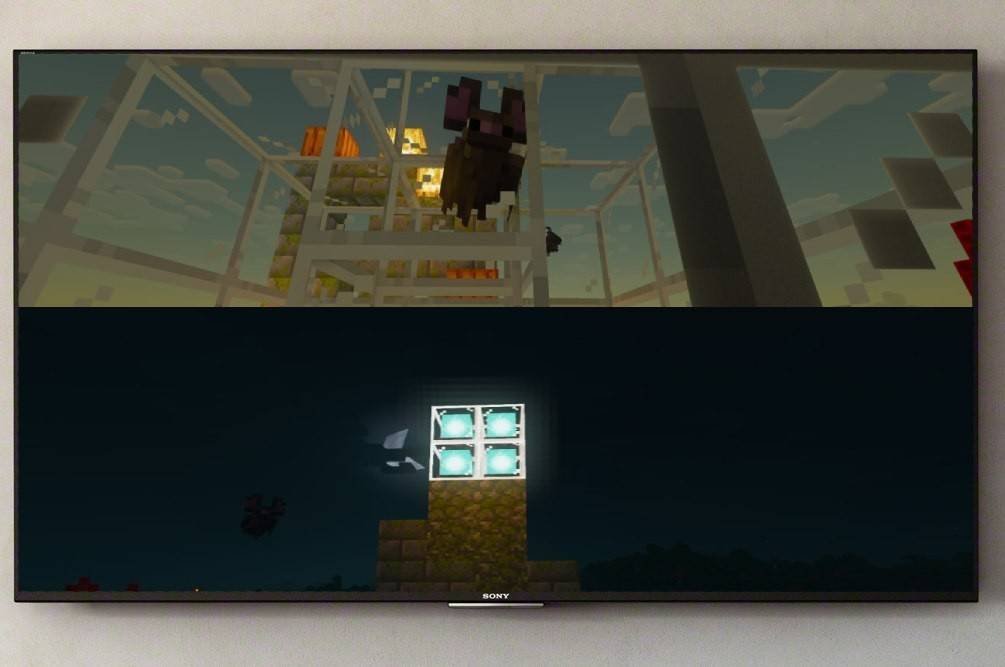 चित्र: ensigame.com
चित्र: ensigame.com
सबसे पहले, यह ध्यान रखना महत्वपूर्ण है कि Minecraft की स्प्लिट-स्क्रीन फीचर विशेष रूप से Xbox, PlayStation और Nintendo स्विच जैसे कंसोल पर उपलब्ध है। दुर्भाग्य से, यह सुविधा पीसी पर समर्थित नहीं है। स्प्लिट-स्क्रीन का आनंद लेने के लिए, आपको एक टीवी या स्क्रीन की आवश्यकता होगी जो एचडी रिज़ॉल्यूशन (कम से कम 720p) का समर्थन करता है, और आपका कंसोल इस रिज़ॉल्यूशन को आउटपुट करने में सक्षम होना चाहिए। अपने कंसोल को स्क्रीन से जोड़ते समय, एचडीएमआई केबल का उपयोग करने की सिफारिश की जाती है क्योंकि यह स्वचालित रूप से रिज़ॉल्यूशन सेट करता है। यदि आप एक VGA केबल का उपयोग कर रहे हैं, तो आपको अपने Xbox या PlayStation पर सेटिंग्स को मैन्युअल रूप से समायोजित करने की आवश्यकता हो सकती है।
Minecraft में स्प्लिट स्क्रीन कैसे खेलें?
 चित्र: ensigame.com
चित्र: ensigame.com
Minecraft बहुमुखी विभाजन-स्क्रीन विकल्प प्रदान करता है, जिससे आप स्थानीय रूप से खेल सकते हैं या एक व्यापक मल्टीप्लेयर अनुभव के लिए ऑनलाइन कनेक्ट कर सकते हैं। आइए देखें कि आप इसे कैसे सेट कर सकते हैं।
एक कंसोल से Minecraft कैसे खेलें?
स्थानीय विभाजन-स्क्रीन के लिए, आपके पास एक डिवाइस पर चार खिलाड़ी हो सकते हैं, बशर्ते आपके पास पर्याप्त नियंत्रक हों। जबकि प्रक्रिया कंसोल के आधार पर थोड़ी भिन्न हो सकती है, यहां आपको शुरू करने के लिए एक सामान्य गाइड है:
 चित्र: ensigame.com
चित्र: ensigame.com
एचडीएमआई केबल के साथ टीवी से अपने कंसोल को कनेक्ट करके शुरू करें। Minecraft लॉन्च करें और तय करें कि आप एक नया गेम शुरू करना चाहते हैं या एक मौजूदा जारी रखना चाहते हैं। सुनिश्चित करें कि आप खेल को स्थानीय रखने के लिए सेटिंग्स में मल्टीप्लेयर फ़ंक्शन को अक्षम करें।
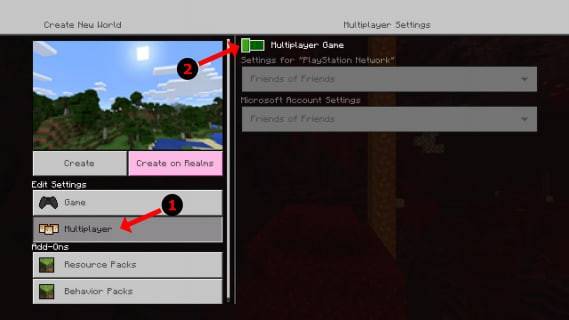 चित्र: Alphr.com
चित्र: Alphr.com
अपने गेम की कठिनाई, अतिरिक्त सेटिंग्स और विश्व मापदंडों को चुनें। यदि आप एक सहेजे गए दुनिया को फिर से शुरू कर रहे हैं, तो आप इस कदम को छोड़ सकते हैं।
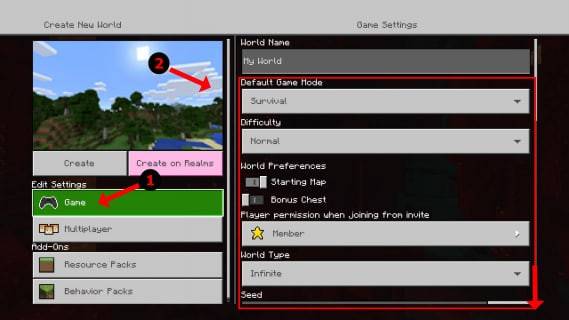 चित्र: Alphr.com
चित्र: Alphr.com
एक बार सब कुछ सेट हो जाने के बाद, स्टार्ट दबाएं और गेम को लोड करने दें। जैसे ही खेल शुरू होता है, आप अतिरिक्त खिलाड़ियों को सक्रिय कर सकते हैं। एक PlayStation पर, "विकल्प" बटन को दो बार दबाएं; एक Xbox पर, "स्टार्ट" बटन आमतौर पर ट्रिक करता है।
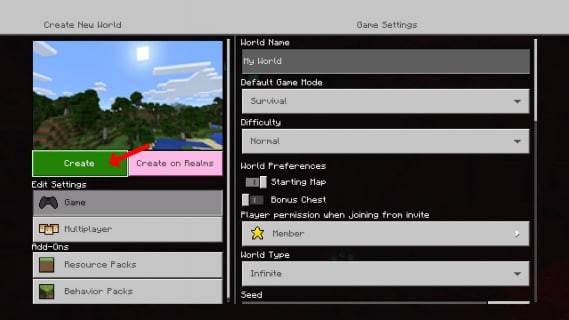 चित्र: Alphr.com
चित्र: Alphr.com
अपने खाते में लॉग इन करें, और एक बार जुड़े होने के बाद, स्क्रीन स्वचालित रूप से वर्गों में विभाजित हो जाएगी, जिससे चार खिलाड़ियों को शामिल होने की अनुमति मिलेगी।
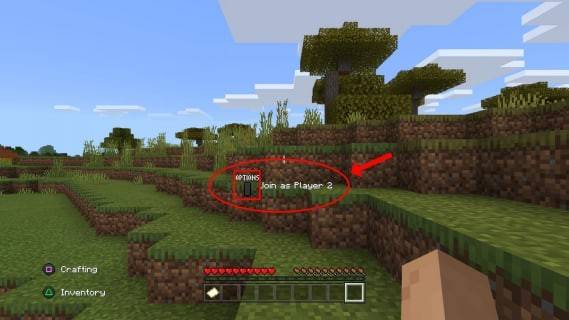 चित्र: Alphr.com
चित्र: Alphr.com
इतना ही! आप अपने दोस्तों के साथ स्प्लिट-स्क्रीन Minecraft का आनंद लेने के लिए तैयार हैं।
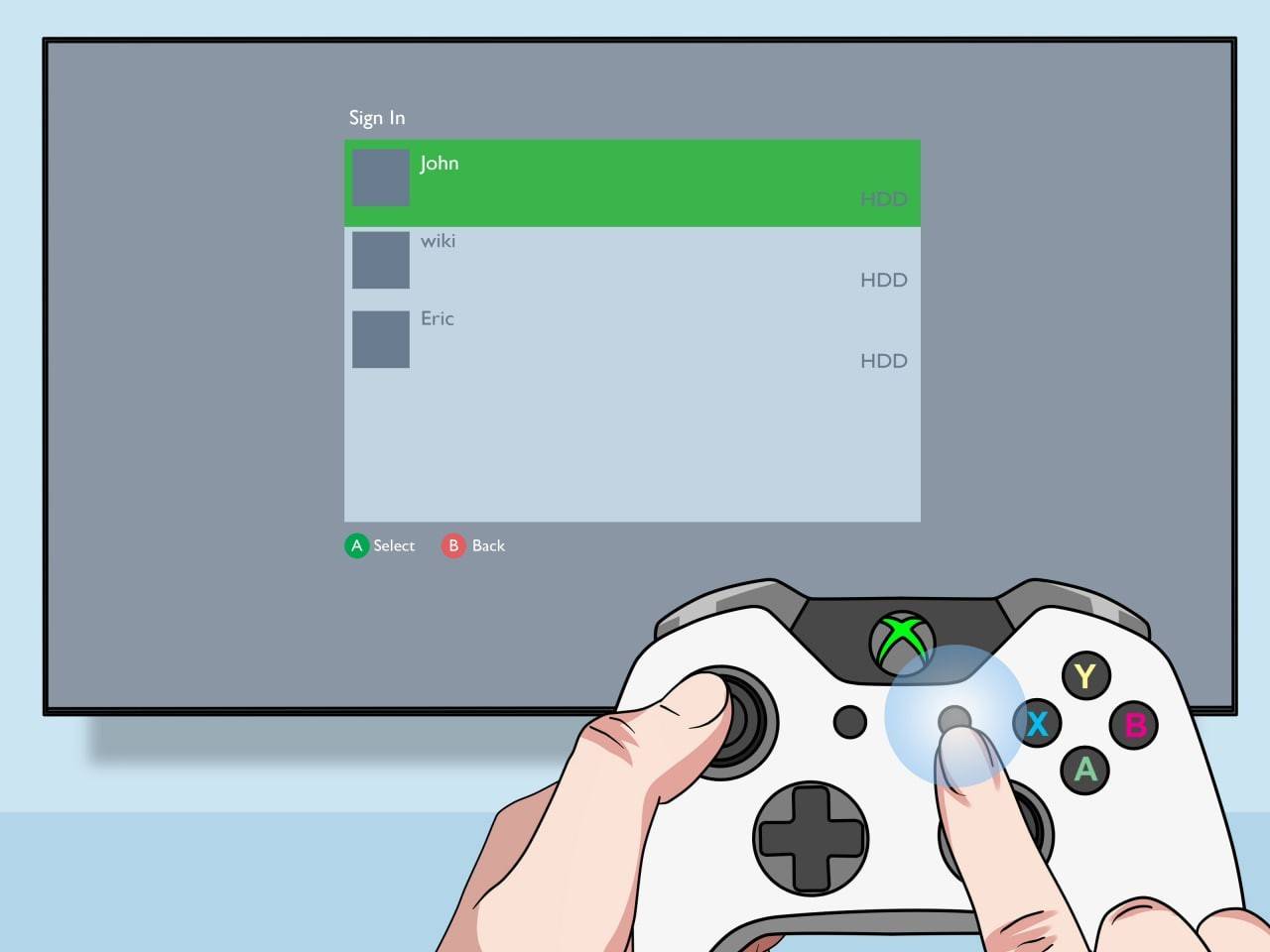 चित्र: pt.wikihow.com
चित्र: pt.wikihow.com
ऑनलाइन स्क्रीन Minecraft को कैसे विभाजित करें?
यह स्पष्ट करना महत्वपूर्ण है कि आप किसी अन्य ऑनलाइन खिलाड़ी के साथ स्क्रीन को विभाजित नहीं कर सकते। स्प्लिट-स्क्रीन पूरी तरह से एक कंसोल से स्थानीय खेल के लिए है। हालांकि, आप अतिरिक्त ऑनलाइन खिलाड़ियों को आमंत्रित करके अपने स्थानीय खेल को बढ़ा सकते हैं।
प्रक्रिया एक स्थानीय गेम स्थापित करने के समान है। अपने खाते में लॉग इन करें, एक गेम शुरू करें, लेकिन इस बार, मल्टीप्लेयर को सक्षम करें। फिर आप अपने खेल में शामिल होने के लिए अपने "रिमोट" दोस्तों को निमंत्रण भेज सकते हैं।
 चित्र: youtube.com
चित्र: youtube.com
Minecraft एक शीर्ष सहकारी खेल के रूप में बाहर खड़ा है, और दोस्तों के साथ इसे विभाजित-स्क्रीन खेलना एक अद्वितीय स्तर का आनंद ला सकता है। इसे आज़माएं, और अपने आप को एक साथ गेमिंग के मस्ती और कैमरेडरी में डुबो दें!








